كيفية إنشاء قصة على فيسبوك

قصص فيسبوك يمكن أن تكون ممتعة جداً. إليك كيفية إنشاء قصة على جهازك الأندرويد أو الكمبيوتر.

يوجد أكثر من 100 تطبيق على كل هاتف ذكي في جميع أنحاء العالم. تتطلب كل هذه التطبيقات الإنترنت للحصول على التحديثات والتصحيحات واستقبال البيانات من خوادمها. أشعر أنه من الضروري استخدام تطبيق Gmail و PUBG و Skype و Smart Phone Cleaner . ولكن ماذا عن 96 تطبيقًا آخر؟ هل يجب أن تستهلك تلك التطبيقات التي نادرًا ما أستخدمها بيانات الإنترنت بشكل متكرر ، أم يمكنني حظر الوصول إلى الإنترنت في الهواتف الذكية التي تعمل بنظام Android لتطبيقات معينة؟
يبدو أن Google قد فكرت في هذا الأمر قبل وقت طويل من ذلك وأضفت ميزة في Android تتيح للمستخدمين تحديد التطبيقات التي يمكن تقييدها من استخدام بيانات الجوال في الخلفية. ومع ذلك ، عند توصيل نفس الجهاز بشبكة Wi-Fi ، ستبدأ جميع التطبيقات الاتصال بخوادمها وتنزيل البيانات والتحديثات إذا لزم الأمر. ومع ذلك ، ستوجهك هذه المقالة إلى خطوات كيفية حظر الوصول إلى الإنترنت على أجهزة Android الخاصة بك لتطبيقات معينة ، حتى إذا كانت متصلة بشبكة Wi-Fi.
اقرأ أيضًا: أفضل 8 معزز لسرعة الإنترنت لنظام Android يجب أن يكون لديك
كيف تحظر تمامًا الوصول إلى الإنترنت في Android لبعض التطبيقات فقط؟
تتضمن عملية حظر الوصول إلى الإنترنت في Android لتطبيقات معينة التطبيقات التي لا تريد إلغاء تثبيتها في الوقت الحالي وترغب في الاحتفاظ بها. من خلال إيقاف تشغيل الوصول إلى الإنترنت على هذه التطبيقات ، فإنها ستدخل في حالة نائمة ويتم استخدامها مرة أخرى عن طريق تمكين الوصول. لنبدأ بتقليل الوصول إلى البيانات أولاً ، وبعد ذلك ، سننتقل إلى الحجب الكامل للإنترنت.
كيفية تقليل الوصول إلى الإنترنت من الإعدادات
بيانات الهاتف ليست مجانية ودائما ما تكون مدفوعة. يوصى بتقليل نشاط بيانات الجوال إلى الحد الأدنى بسبب التكلفة وحقيقة أنها تستنزف البطارية بسرعة. شبكة Wi-Fi ، من ناحية أخرى ، أرخص وأسرع بشكل عام. لتقليل بيانات الإنترنت لتطبيقاتك ، يمكنك اتباع الخطوات التالية:
الخطوة 1: اضغط على أيقونة الإعدادات على هاتف Android الذكي الخاص بك.
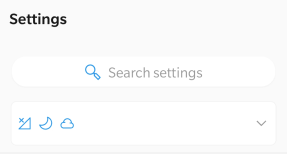
الخطوة 2 : يوجد شريط بحث أعلى قائمة الإعدادات. اكتب "Data Saver" وانقر على النتيجة ذات الصلة.
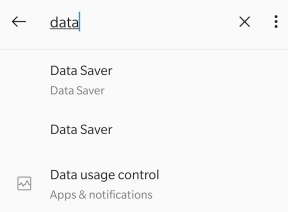
الخطوة 3: ستجد مفتاح تبديل ، يمكنك تشغيله لتنشيط Data Saver. انقر فوق "بيانات غير مقيدة" ، وستجد قائمة بجميع التطبيقات في نظامك مع إيقاف تشغيل مفتاح التبديل لكل تطبيق.
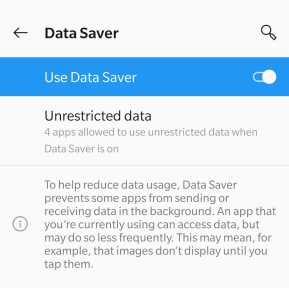
الخطوة 4 : إذا كنت ترغب في تمكين بعض التطبيقات من الوصول إلى الإنترنت ، حتى عند تشغيل وضع توفير البيانات ، فيمكنك حينئذٍ تحريك مفتاح التبديل بجوارها باتجاه اليمين.
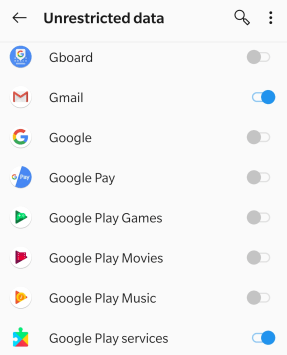
لقد اخترت بعض التطبيقات مثل Gmail و Skype و Smart Phone Cleaner وما إلى ذلك ، وسمحت لهم بالوصول إلى بيانات الإنترنت حتى عند تشغيل وضع توفير البيانات. هذا لأنني لا أريد أن يفوتني أي شيء مهم من عائلتي وأصدقائي ومكتبي ، وفي نفس الوقت ، تأكد من أن جهازي المحمول تحت الحماية المستمرة من قبل Smart Phone Cleaner .
بصرف النظر عن هذا ، يتم إيقاف تشغيل جميع مقاطع فيديو Facebook وتحديثات الألعاب والتنزيلات التلقائية ومقاطع الفيديو التي يتم تشغيلها تلقائيًا والصور التي يتم تحميلها تلقائيًا عند تمكين وضع توفير البيانات على هاتفي.
 نصيحة إضافية
نصيحة إضافية
يمكنك أيضًا إيقاف تشغيل الوصول إلى الموقع لمعظم التطبيقات ، مما يقلل من الاستخدام غير الضروري لبيانات الخلفية.
اقرأ أيضًا: كيفية زيادة سرعة الإنترنت على نظام Android؟
كيف يتم حظر الوصول إلى الإنترنت تمامًا لتطبيقات محددة؟
إذا كنت ترغب في حظر الوصول إلى الإنترنت على Android لتطبيقات محددة تمامًا ، فسيتعين عليك تنزيل تطبيق جهة خارجية من متجر Google Play وتثبيته على جهازك. يُطلق على هذا التطبيق اسم NetGuard - No-Root-Firewall وهو متاح مجانًا. تقوم هذه التطبيقات بتأمين تطبيق معين وتقييد الوصول إلى الإنترنت بالكامل. لا يتعين عليك اختراق جهازك أو كسره أو استئصاله لإنجاح هذا الأمر.
بمجرد تثبيت التطبيق ، انقر فوق رمز الاختصار لتشغيل التطبيق. سيكون عليك تشغيل مفتاح التبديل لبدء وظائف هذا التطبيق. يقع هذا المفتاح في الزاوية اليسرى العليا.
بعد ذلك ، سترى قائمة بجميع التطبيقات المثبتة في نظامك مع رمزين موضوعين بالقرب من كل تطبيق ، Wi-Fi و Mobile Data. سيتم تعطيل جميع الرموز افتراضيًا ، ويمكنك بعد ذلك اختيار التطبيق الذي يجب تقييده من استخدام الإنترنت وحتى السماح لها بالعمل على شبكة Wi-Fi أو بيانات الهاتف المحمول.
في الصورة أعلاه ، تم حظر التطبيق الأول ، OnePlus Community ، تمامًا ولا يمكن الاتصال بالإنترنت عبر شبكة Wi-Fi وبيانات الجوال. تم تقييد التطبيق الثاني ، Compass ، لاستخدام الإنترنت عبر بيانات الهاتف المحمول وسيستخدم Wi-Fi فقط للاتصال. أخيرًا ، لا يمكن للتطبيق الثالث ، Cricket Scores ، الاتصال بالإنترنت إلا عبر بيانات الهاتف المحمول ولن يعرض أي نتائج عند الاتصال بالإنترنت عبر Wi-Fi.
إذا كنت ترغب في تمكين الوصول إلى الإنترنت مرة أخرى ، فقم بتشغيل التطبيق وانقر فوق نوع الشبكة لإجراء التغييرات ذات الصلة.
اقرأ أيضًا: أفضل 10 تطبيقات لاختبار سرعة الإنترنت لأجهزة Android و iPhone.
الكلمة الأخيرة حول كيفية حظر الوصول إلى الإنترنت تمامًا في Android لبعض التطبيقات فقط.
أنت تعرف الآن حظر الوصول إلى الإنترنت لتطبيق معين عند الاتصال ببيانات الجوال وشبكة Wi-Fi. يهدف حظر الوصول إلى الإنترنت للتطبيق في المقام الأول إلى حفظ البيانات عبر اتصال محدود. ومع ذلك ، هناك أسباب ثانوية أيضًا ، مثل التحديثات والإشعارات غير الضرورية واستهلاك المساحة والعديد من مهام الخلفية الصغيرة الأخرى. يمكنك دائمًا استخدام NetGuard لحظر الوصول إلى الإنترنت في Android تمامًا أو استخدام ميزة توفير البيانات الافتراضية لتقليل استخدام الإنترنت.
تابعنا على وسائل التواصل الاجتماعي - Facebook و YouTube . لأية استفسارات أو اقتراحات ، يرجى إعلامنا في قسم التعليقات أدناه. نود أن نعود إليك بالحل. ننشر بانتظام النصائح والحيل ، جنبًا إلى جنب مع إجابات على المشكلات الشائعة المتعلقة بالتكنولوجيا.
قصص فيسبوك يمكن أن تكون ممتعة جداً. إليك كيفية إنشاء قصة على جهازك الأندرويد أو الكمبيوتر.
تعلم كيفية تعطيل مقاطع الفيديو المزعجة التي تعمل تلقائيًا في متصفح جوجل كروم وموزيلا فايرفوكس من خلال هذا الشرح.
حل مشكلة عدم تشغيل جهاز Samsung Galaxy Tab A الذي علق على شاشة سوداء.
اقرأ الآن لتتعلم كيفية حذف الموسيقى ومقاطع الفيديو من أجهزة أمازون فاير وأجهزة فاير إتش دي لتحرير المساحة وتنظيف الفوضى أو تعزيز الأداء.
دليل يوضح حلولاً عن كيفية منع التطبيقات بصفة دائمة من البدء على جهازك الأندرويد.
هذا الدليل يوضح لك كيفية إعادة توجيه رسالة نصية من جهاز أندرويد باستخدام تطبيق Google Messaging.
كيفية تمكين أو تعطيل ميزات التحقق من الإملاء في نظام Android.
تتساءل عما إذا كان يمكنك استخدام الشاحن من جهاز آخر مع هاتفك أو جهازك اللوحي؟ يحتوي هذا المنشور المعلوماتي على بعض الإجابات لك.
عند كشف شركة سامسونج عن تشكيلة جديدة من الأجهزة اللوحية الرائدة، كان هناك الكثير من الأسباب التي جعلتنا متحمسين. لا تقدم أجهزة Galaxy Tab S9 وS9+ الترقية المتوقعة مقارنة بسلسلة Tab S8 فحسب، بل قدمت سامسونج أيضًا Galaxy Tab S9 Ultra.
هل تحب قراءة الكتب الإلكترونية على أجهزة أمازون كيندل فاير؟ تعلم كيفية إضافة ملاحظات وتظليل النص في كتاب على كيندل فاير.






